O protocolo OSPF é um protocolo de roteamento no modelo dinâmico, que baseia-se na tecnologia “link-state”, bem diferente e mais avançada que a usada em protocolos
puramente vetoriais, como o RIP.
O OSPF permite a divisão de uma rede em áreas e torna possível o roteamento dentro de cada área e através das áreas, usando os chamados roteadores de borda.
Com isso, usando o OSPF, é possível criar redes hierárquicas de grande porte, sem que seja necessário que cada roteador tenha uma tabela de roteamento gigantesca
será em cima desse cenário que vamos configurar nosso laboratório.
LAB “ Configurando roteamento OSPF Multi-Areas
Objetivos:
- Configurar Endereçamento IP
- Configurar OSPFÂ
- Configurar PC“s
 Topologia:
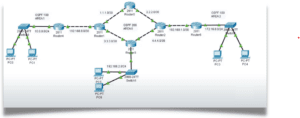
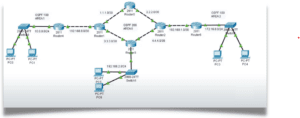
Configurando Router-4
- Acesse o Router-4 e vá até a aba CLI
- Entre com o comando Enable para acessar o modo privilegiado.Â
- Entre com o comando configure terminal para entrar no modo de configuração
Execute os seguintes comandos, para configurar o Router-4
Router-4(config)#interface GigabitEthernet0/0
Router-4(config)#ip address 192.168.0.2 255.255.255.252
!
Router-4(config)#interface GigabitEthernet0/1
Router-4(config)#ip address 10.0.0.1 255.255.255.0
Router-4 (config-router)# router ospf 100
Router-4 (config-router)#network 10.0.0.0 0.0.0.255 area 1
Router-4 (config-router)#network 192.168.0.0 0.0.0.3 area 1
!
End
Configurando Router-1
- Acesse o Router-1 e vá até a aba CLI
- Entre com o comando Enable para acessar o modo privilegiado.Â
- Entre com o comando configure terminal para entrar no modo de configuração
Execute os seguintes comandos, para configurar o Router-1
Router-1(config)#interface GigabitEthernet0/0
Router-1(config)#ip address 1.1.1.1 255.255.255.252
!
Router-1(config)#interface GigabitEthernet0/1
Router-1(config)#ip address 3.3.3.1 255.255.255.252
!
Router-1(config)#interface GigabitEthernet0/2
Router-1(config)#ip address 192.168.0.1 255.255.255.252
!
Router-1 (config-router)# router ospf 200
Router-1 (config-router)#network 192.168.0.0 0.0.0.3 area 1
Router-1 (config-router)#network 1.1.1.0 0.0.0.3 area 0
Router-1 (config-router)#network 3.3.3.0 0.0.0.3 area 0
!
End
Configurando Router-0
- Acesse o Router-0 e vá até a aba CLI
- Entre com o comando Enable para acessar o modo privilegiado.Â
- Entre com o comando configure terminal para entrar no modo de configuração
Execute os seguintes comandos, para configurar as portas em modo trunk no Router-0
Router-0(config)#interface GigabitEthernet0/0
Router-0(config)#ip address 1.1.1.2 255.255.255.252
!
Router-0(config)#interface GigabitEthernet0/1
Router-0(config)#ip address 2.2.2.1 255.255.255.252
!
Router-0 (config-router)# router ospf 200
Router-0 (config-router)#network 2.2.2.0 0.0.0.3 area 0
Router-0 (config-router)#network 1.1.1.0 0.0.0.3 area 0
!
End
Configurando Router-2
- Acesse o Router-2 e vá até a aba CLI
- Entre com o comando Enable para acessar o modo privilegiado.Â
- Entre com o comando configure terminal para entrar no modo de configuração
Execute os seguintes comandos, para configurar as portas em modo trunk no Router-2
Router-2(config)#interface GigabitEthernet0/0
Router-2(config)#ip address 2.2.2.2 255.255.255.252
!
Router-2(config)#interface GigabitEthernet0/1
Router-2(config)#ip address 4.4.4.1 255.255.255.252
!
Router-2(config)#interface GigabitEthernet0/2
Router-2(config)#ip address 192.168.1.1 255.255.255.252
!
Router-2 (config-router)# router ospf 200
Router-2 (config-router)#network 2.2.2.0 0.0.0.3 area 0
Router-2 (config-router)#network 192.168.1.0 0.0.0.3 area 0
Router-2 (config-router)#network 4.4.4.0 0.0.0.3 area 0
!
End
Configurando Router-3
- Acesse o Router-3 e vá até a aba CLI
- Entre com o comando Enable para acessar o modo privilegiado.Â
- Entre com o comando configure terminal para entrar no modo de configuração
Execute os seguintes comandos, para configurar as portas em modo trunk no Router-3
Router-3(config)#interface GigabitEthernet0/0
Router-3(config)#ip address 3.3.3.2 255.255.255.252
!
Router-3(config)#interface GigabitEthernet0/1
Router-3(config)#ip address 4.4.4.2 255.255.255.252
!
Router-3(config)#interface GigabitEthernet0/2
Router-3(config)#ip address 192.168.2.1 255.255.255.0
!
Router-3 (config-router)# router ospf 200
Router-3 (config-router)#network 3.3.3.0 0.0.0.3 area 0
Router-3 (config-router)#network 4.4.4.0 0.0.0.3 area 0
Router-3 (config-router)#network 192.168.2.0 0.0.0.3 area 0
!
End
Configurando Router-5
- Acesse o Router-5 e vá até a aba CLI
- Entre com o comando Enable para acessar o modo privilegiado.Â
- Entre com o comando configure terminal para entrar no modo de configuração
Execute os seguintes comandos, para configurar as portas em modo trunk no Router-5
Router-5(config)#interface GigabitEthernet0/0
Router-5(config)#ip address 192.168.1.2 255.255.255.252
!
Router-5(config)#interface GigabitEthernet0/1
Router-5(config)#ip address 172.16.0.1 255.255.255.0
!
Router-5 (config-router)# router ospf 100
Router-5 (config-router)#network 192.168.1.0 0.0.0.3 area 2
Router-5 (config-router)#network 172.16.0.0 0.0.0.255 area 2
!
End
Configurando os PC“s:Â
Configurando PC0 e PC1Â
- Acesse o PC0 e PC1e vá até a aba Desktop
- Em IP Configuration.Â
- Selecione StaticÂ
Em PC0Â
Ipv4 address: 10.0.0.2
Subnet mask: 255.255.255.0
Default Gateway: 10.0.0.1
Em PC1
Ipv4 address: 10.0.0.3
Subnet mask: 255.255.255.0
Default Gateway: 10.0.0.1
Configurando PC3 e PC4Â
- Acesse o PC3 e PC4 e vá até a aba Desktop
- Em IP Configuration.Â
- Selecione Static
Em PC3
Ipv4 address: 172.16.0.2
Subnet mask: 255.255.255.0
Default Gateway: 172.16.0.1
Em PC4
Ipv4 address: 172.16.0.3
Subnet mask: 255.255.255.0
Default Gateway: 172.16.0.1
Configurando PC5 e PC6
- Acesse o PC5 e PC6e vá até a aba Desktop
- Em IP Configuration.Â
- Selecione Static
Em PC5
Ipv4 address: 192.168.2.2
Subnet mask: 255.255.255.0
Default Gateway: 192.168.2.1
Em PC6
Ipv4 address: 192.168.2.3
Subnet mask: 255.255.255.0
Default Gateway: 192.168.2.1
Após aplicar as configurações nos equipamentos, conectar os conforme a topologia
para um melhor entendimento do laboratório acompanhe o passo a passo no vídeo no Youtube pelo
LINK: https://www.youtube.com/watch?v=hF24AhWhK38







